- Unity User Manual 2022.1
- Unity を使用する
- Unity のインターフェース
- Search in the Editor
Search in the Editor
There are two types of search functionality available:
Unity Search (formerly QuickSearch)- more advanced search features including performing actions on the results. To open choose Edit > Search All, or in Preferences set the Search Engines to Default.
Legacy Search - the original search functionality for Unity, described below.
Legacy search functionality allows you to search the Scene view and Hierarchy window for GameObjects, and the Project window for assets.
各検索フィールドの基本的な作業の流れは同じです。検索語を入力するには、テキストフィールドを選択して、単語やフレーズを入力します。入力している間、Unity は自動的にそれらの用語を検索し、結果を表示します。
検索フィールドの中には、名前、タイプ、ラベルなど、さまざまな条件で検索できるものがあります。検索したい条件を選択するには、フィールドの虫眼鏡アイコンを選択して検索のドロップダウンメニューを開き、使用する条件を選択します。
To clear your search and return your GameObject or Asset list view to normal, empty the search bar or select the small x icon in the search bar.
Search for GameObjects in the Scene view and Hierarchy window
シーンビューと Hierarchy ウィンドウの両方に検索フィールドがあり、名前やタイプでゲームオブジェクトを検索することができます。シーンビューと Hierarchy ウィンドウは同じ情報を表現しており、一方の検索フィールドを使用すると、Unity は自動的にもう一方の検索フィールドに同じテキストを入力します。
検索語は、シーンビューや Hierarchy ウィンドウに表示されるゲームオブジェクトのフィルターとして機能します。
- シーンビューでは、検索語に一致したゲームオブジェクトがカラー表示されます。その他のゲームオブジェクトはグレーで表示されます。
- Hierarchy ウィンドウでは、検索語に一致した ゲームオブジェクトがアルファベット順に表示されます。それ以外のゲームオブジェクトは非表示になります。
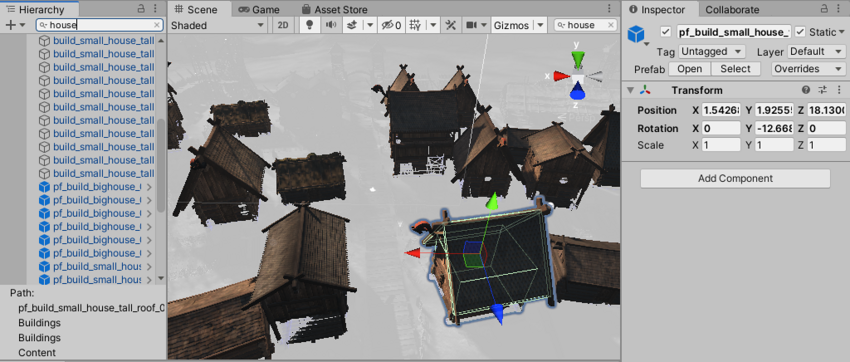
Search for assets in the Project view
Project ウィンドウには検索フィールドがあり、名前、タイプ、ラベルでアセットを検索できます。検索フィールドの虫眼鏡を選択して、検索する条件を定義します。
検索語は、Project ウィンドウに表示されるアセットのフィルターとして機能します。検索語に一致するアセットは、アルファベット順に表示されます。検索語と一致しないアセットは、結果に表示されません。
アセットラベル
ラベルとは、特定のアセットをグループ化するために使用する短いテキストです。既存ラベルのメニューを表示するには、Project ウィンドウのヘッダーに移動し、Search by Label (ラベルで検索) ボタンを選択します。メニューからラベルを選択すると、プロジェクト内でそのラベルが割り当てられているアセットを検索することができます。
アセットにラベルを追加するには、以下の手順で行います。
-
Open the asset in the Inspector and find the preview panel at the bottom. This window might be minimized; if this is the case, click and drag the title bar upwards to expand it.
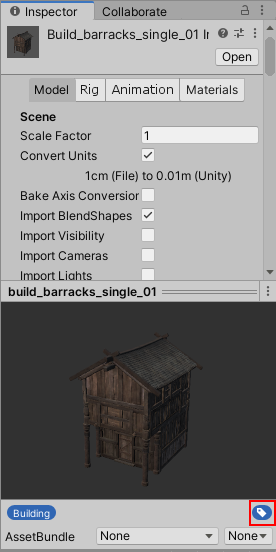
プレビューパネルに表示されたラベルアイコンです。 ラベルメニュー を開くには、このパネルの右下に表示されている ラベルアイコン をクリックします。
-
既存ラベルをアセットに加えるには、このメニューからラベルを選択します。アセットに現在適用されているラベルには、チェックマークが付いています。
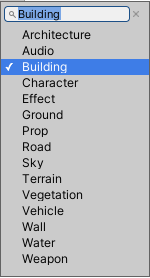
アセットへの新しいラベルの追加 To add a new label, you first need to create one. Type your new label name into the text box shown at the top of the menu and press either Space or Enter. This creates a label which you can then add to any asset, and use to search in the Project window. Assets can have as many labels as desired and belong to several different label groups at once.
アセットからラベルを削除するには、ラベルメニューを開いてラベルを選択し、チェックマークのアイコンを外します。